Как использовать WP Super Cache в блоге WordPress
Разное / / November 28, 2021
Сегодня мы сосредоточимся на изучении того, как использовать WP Super Cache в блоге WordPress. Есть два отличных плагина, которые можно использовать для кеширования плагинов: WP супер кэш а также W3 Общий кэш. В зависимости от ваших потребностей, один из них должен быть включен в вашем блоге, но сегодня мы собираемся обсудить только то, как использовать WP Super Cache в блоге WordPress.
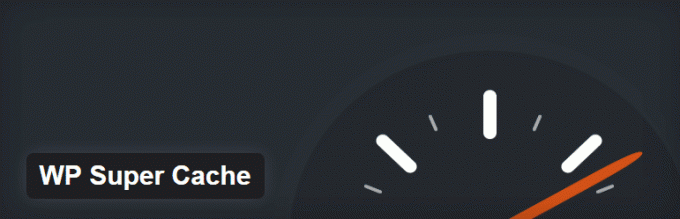
Что делает WP Super Cache, так это то, что он берет ваши динамические PHP-файлы WordPress вашего блога и конвертирует их в статические HTML-файлы. Преимущество этого файла в том, что он менее тяжелый, чем фактический файл PHP, и увеличивает скорость загрузки страницы, что в конечном итоге делает посетителя счастливым, поскольку никто не любит ждать. С увеличением скорости загрузки страницы поисковые системы с большей вероятностью будут индексировать ваши страницы и показывать их потенциальным посетителям.
Что ж, большая часть вышеизложенного верна, но есть одна загвоздка: статический HTML-файл будет предоставлен большинству пользователей, кроме тех, кто вошел на ваш сайт или оставил комментарий в вашем блоге. Это пристрастие связано с тем, что, когда пользователь вошел в систему или разместил комментарий в вашем блоге, отображается его имя, а не статический файл, поэтому они обрабатываются устаревшим механизмом кэширования.
Особенности ОС WP Super Cache:
- Позволяют использовать сеть доставки контента (CDN) вместе с системой кеширования.
- Сжатые веб-страницы для сокращения времени загрузки.
- Кеширование доступно и для страниц PHP.
- Кеширование также доступно для мобильных устройств и планшетов.
СОДЕРЖАНИЕ
- Как использовать WP Super Cache в блоге WordPress
- Настроить WP Super Cache
- Кеширование
- Разное
- Передовой
- Расположение кеша
- Срок годности и сборка мусора
- Включить поддержку CDN
- Содержание
- Предварительная загрузка
Как использовать WP Super Cache в блоге WordPress
Чтобы использовать WP Super Cache в блоге WordPress, вам необходимо сначала установить плагин. Давайте посмотрим, как это сделать. Перейдите в свою учетную запись администратора и из Плагин> Добавить новый, найдите WP Super Cache, затем установите и активируйте плагин.
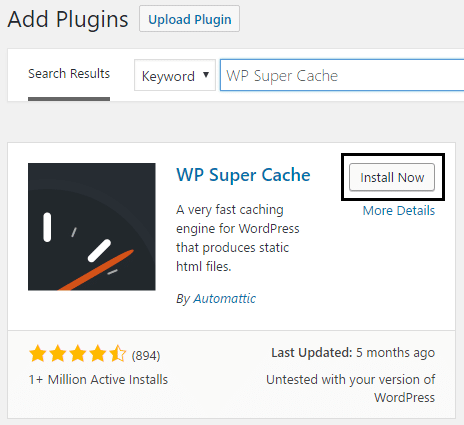
После установки плагина отобразится следующее сообщение:
WP Super Cache отключен. Пожалуйста, перейдите на страницу администратора плагина, чтобы включить кеширование.

Вам необходимо включить плагин WP Super Cache, прежде чем вы сможете его использовать, просто нажмите на «страницу администрирования плагина», и вы будете перенаправлены к настройкам WP Super Cache.
Настроить WP Super Cache
Установите флажок рядом с кешированием (рекомендуется), чтобы включить WP Super Cache, и нажмите кнопку «Обновить статус», чтобы сохранить изменения.
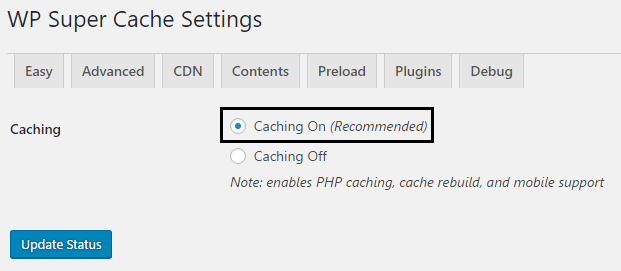
Теперь давайте проверим, работает плагин или нет, нажав кнопку «Проверить кэш» в разделе «Тестер кеша». Если все пойдет соответствующим образом, вы увидите что-то вроде этого:
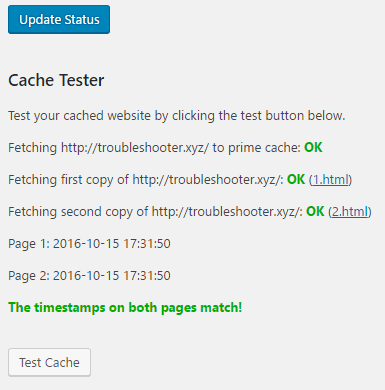
Если по какой-то причине вы хотите удалить кешированные страницы, просто нажмите кнопку «Удалить кеш», и все готово.
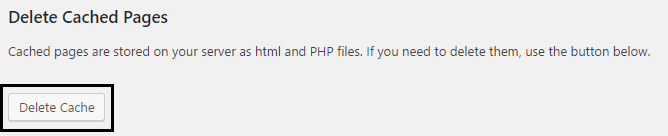
В дополнительных параметрах вы получите эти 4 настройки:
- Кеширование
- Разное
- Передовой
- Расположение кеша
Давайте просто поговорим о каждом из них и посмотрим, как максимально использовать настройки Wp Super Cache.
Кеширование
Установите флажок Кэширование обращений к этому веб-сайту для быстрого доступа (рекомендуется) включить кеширование.

Далее доступны три варианта кэширования, и по умолчанию для обслуживания файлов кеша будет использоваться PHP, но мы не хотим задействовать PHP, так как это увеличит время загрузки страницы. Поэтому установите переключатель рядом с "Используйте mod_rewrite для обслуживания файлов кеша», Который является самым быстрым методом доставки файлов HTML без использования механизма PHP.
Разное
В разделе «Разное» включите параметры «Сжатие страниц», так как по умолчанию этот параметр отключен. Эта опция помогает сократить общее время загрузки страницы.
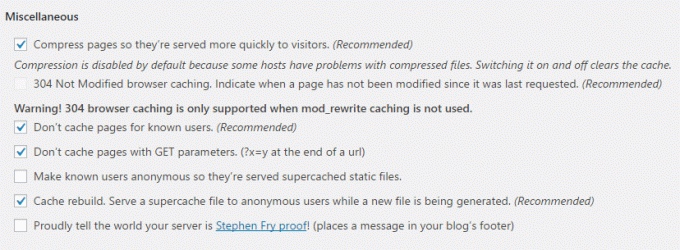
Давать возможность 304 не измененное кеширование браузера который указывает, была ли страница изменена или нет с момента последнего запроса. Включите параметр Не кэшировать страницы для известных пользователей, поскольку это позволяет администратору и пользователям видеть фактические страницы без какого-либо кеширования.
Включите параметр «Не кэшировать» с помощью параметров GET, поскольку эти запросы обрабатываются механизмами PHP, а затем включите параметр «Перестроение кеша».
Передовой
Включите поддержку мобильных устройств, что, очевидно, делает Wp Super Cache совместимым на мобильных устройствах. Затем включите параметр «Очистить все файлы кеша при публикации сообщения или страницы», если у вас длинный срок действия кеша, в противном случае оставьте этот параметр как есть.

Включите дополнительные проверки главной страницы, чтобы кеширование главной страницы неожиданно останавливалось для проверки правильности ее работы. Кроме того, включите параметр «Обновлять только текущую страницу при добавлении комментариев», чтобы снова отображать страницу PHP для пользователя, когда он комментирует.
Расположение кеша
Хорошие новости, вам даже не нужно трогать эту опцию, оставьте как есть.
Как только вы закончите со всеми вышеуказанными настройками, просто нажмите кнопку «Обновить статус». После обновления страницы вы увидите правила перезаписи некоторых режимов чуть ниже расширенных настроек, например:
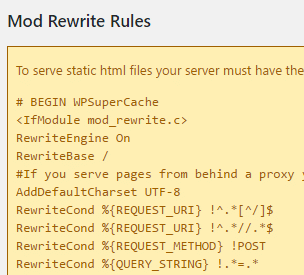
Просто щелкните Обновить правила Mod_rewrite, и после его завершения вы увидите что-то вроде этого:
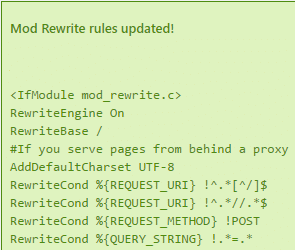
Что ж, я думаю, вы узнали все о дополнительных настройках и можете научить других как эффективно использовать плагин WP Super Cache. Но есть еще несколько настроек, о которых вам нужно знать перед отъездом.
Срок годности и сборка мусора
Здесь вы устанавливаете время и частоту действия кешированных данных на вашем сервере. По умолчанию тайм-аут кеширования установлен на 1800 секунд, но если на вашем сайте много статей, установите меньшее время.
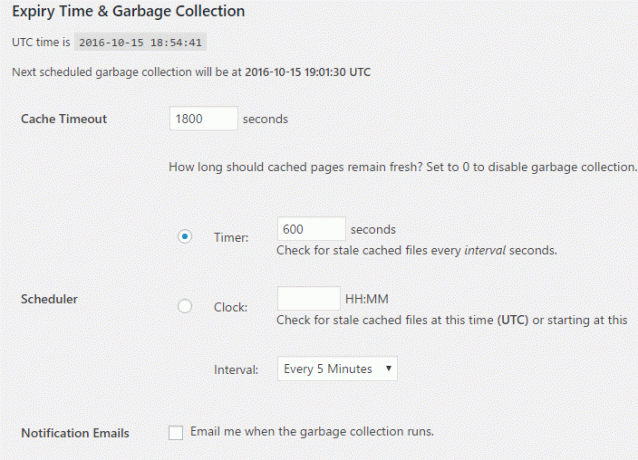
Далее идут принятые имена файлов и отклоненные URI, здесь вы можете отключить следующие типы страниц для кеширования в соответствии с вашими потребностями:
- Отдельные сообщения
- Страницы поиска
- Страницы авторов
- Титульная страница
- Категория
- Архивы
- Страницы
- Корма
- Дом
- Теги
Что ж, вам не нужно связываться с этой настройкой, так что двигайтесь дальше.
Включить поддержку CDN
Чтобы включить поддержку CDN с помощью плагина WP Super Cache, вам необходимо установить флажок Включить поддержку CDN (убедитесь, что вы выбрали вкладку CDN рядом с расширенными настройками).
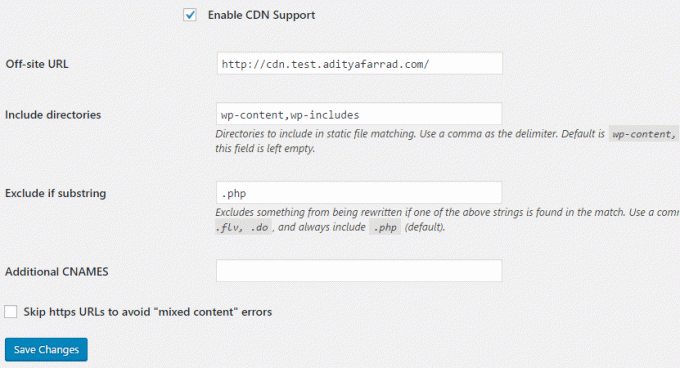
Затем введите свой локальный URL-адрес или внешний URL-адрес, например http://cdn.test.adityafarrad.com/wp-includes/js/prototype.js и нажмите Сохранить изменения.
Содержание
Следующая вкладка - это контент, который находится рядом с CDN. Здесь вы можете восстановить кешированную статистику, поскольку она не создается автоматически. Также вы можете удалить просроченные страницы и кеш.
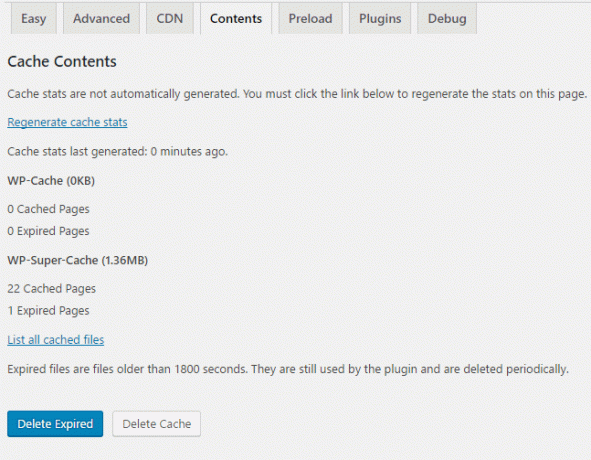
Предварительная загрузка
Опция предварительной загрузки кэширует все страницы и сообщения вашего сайта, а затем предоставляет статическую версию всем посетителям. Эта опция по умолчанию установлена в 0, что фактически является отключенным состоянием. Минимальное необходимое время составляет 30 минут, и вам также необходимо включить все параметры предварительной загрузки, чтобы действительно воспользоваться этим плагином.
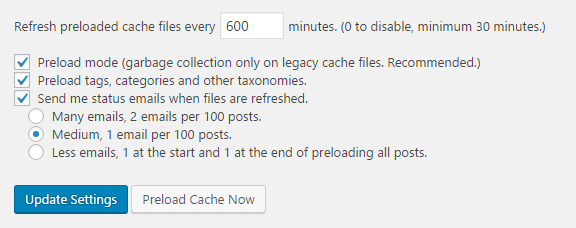
Затем нажмите «Обновить настройки» и после обновления страницы нажмите кнопку «Предварительно загрузить кэш сейчас». Вы увидите резкое улучшение скорости загрузки вашей страницы, как только начнется создание кеша для вашего сайта.
Мы надеемся, что эта статья была для вас полезной, и вы успешно научились использовать плагин WP Super Cache в блоге WordPress. После того, как вы примените вышеуказанные настройки, скорость загрузки вашего сайта резко увеличится. Если у вас все еще есть какие-либо вопросы относительно этой публикации, не стесняйтесь задавать их в комментариях.
Есть какие-нибудь предложения добавить сюда? Есть ли у вас секретный трюк, чтобы увеличить скорость загрузки страницы? Здесь всегда приветствуются предложения!



